Cómo recuperar el acceso al disco duro, solucionar el error de no poder abrir el disco duro

En este artículo, te guiaremos sobre cómo recuperar el acceso a tu disco duro cuando falla. ¡Sigamos!
¿Cómo cambia entre diferentes pestañas en su dispositivo? La respuesta sería Alt + Tab . Esta tecla de método abreviado es la más utilizada. Facilitó el cambio entre pestañas abiertas en su sistema en Windows 10. Sin embargo, hay ocasiones en las que esta función deja de funcionar. Si está experimentando este problema en su dispositivo, debe averiguar los métodos para corregir que Alt + Tab no funcione en Windows 10 . A la hora de conocer las causas de este problema, existen varias razones. Sin embargo, nos centraremos en los métodos para solucionar este problema.

En este artículo, cubriremos los siguientes temas:
Contenido
Asegúrese de crear un punto de restauración en caso de que algo salga mal.
1. Abra el comando Ejecutar presionando Windows + R.
2. Escriba regedit en el cuadro y presione Enter.

3. Navegue a la siguiente ruta:
HKEY_CURRENT_USER \ Software \ Microsoft \ Windows \ CurrentVersion \ Explorer
4. Ahora busque AltTabSettings DWORD. Si no encuentra el uno, debe crear uno nuevo. Es necesario que haga clic en el Explorador de clave y elija Nuevo> Valor de DWORD (32 bits) . Ahora escriba el nombre AltTabSettings y presione Enter.
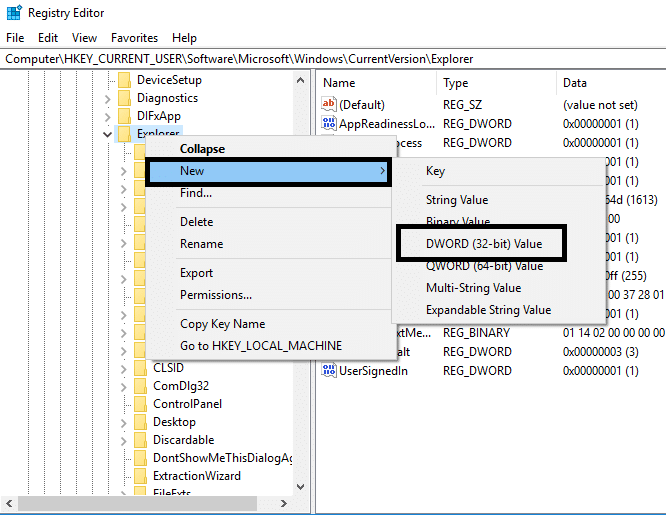
5. Ahora haga doble clic en AltTabSettings y establezca su valor en 1 y luego haga clic en Aceptar.
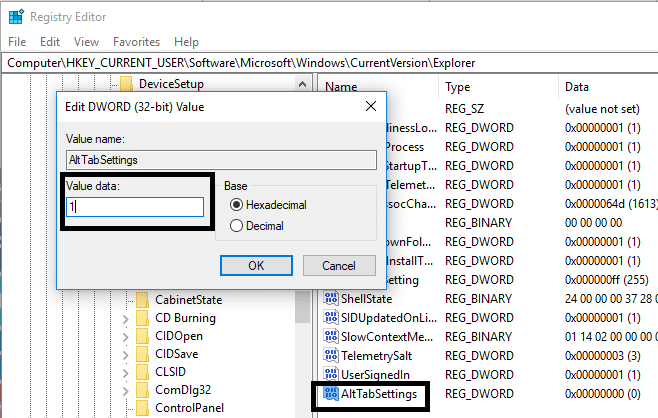
Después de completar todos estos pasos, es posible que pueda solucionar el problema de que Alt + Tab no funcione en Windows 10 . Sin embargo, si sigue teniendo el mismo problema, puede implementar el otro método.
Aquí viene otro método para que su función Alt + Tab funcione. Sería útil si reiniciara su Explorador de Windows, lo que puede resolver su problema.
1. Presione las teclas Ctrl + Shift + Esc juntas para abrir el Administrador de tareas.
2. Aquí debe ubicar el Explorador de Windows.
3. Haga clic con el botón derecho en el Explorador de Windows y seleccione Reiniciar.
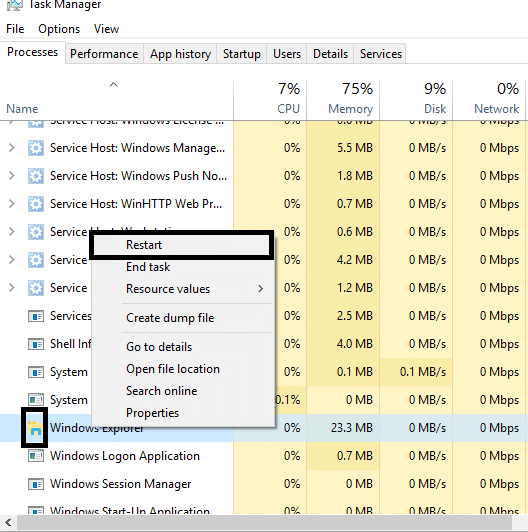
Después de esto, el Explorador de Windows se reiniciará y, con suerte, se resolverá el problema. Sin embargo, sería útil tener en cuenta que se trata de una solución temporal; significa que tienes que repetirlo repetidamente.
A veces, este error se produce simplemente porque las teclas de acceso rápido están desactivadas. A veces, el malware o los archivos infectados pueden desactivar las teclas de acceso rápido de su sistema. Puede deshabilitar o habilitar las teclas de acceso rápido siguiendo los pasos a continuación:
1. Presione Windows + R y escriba gpedit.msc y presione Enter.

2. Verá el Editor de políticas de grupo en su pantalla. Ahora debe navegar a la siguiente política:
Configuración de usuario> Plantillas administrativas> Componentes de Windows> Explorador de archivos
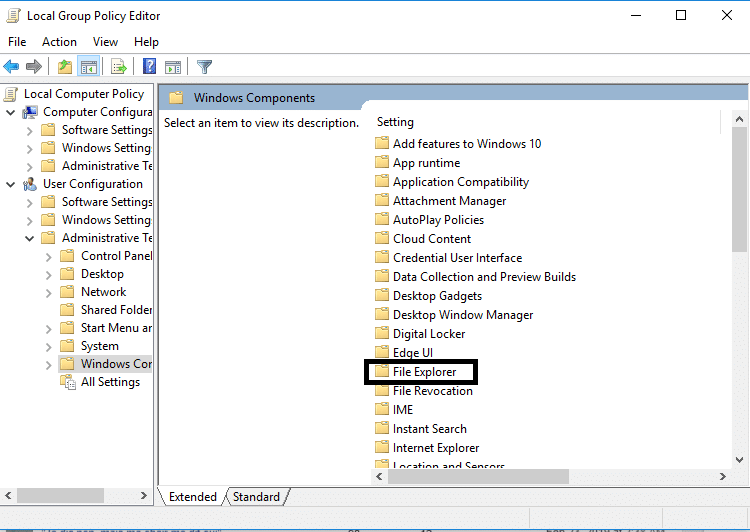
3. Seleccione Explorador de archivos que en el panel derecho, haga doble clic en Desactivar teclas de acceso rápido de Windows.
4. Ahora, en la ventana de configuración Desactivar teclas de acceso rápido de Windows, seleccione Opciones habilitadas .
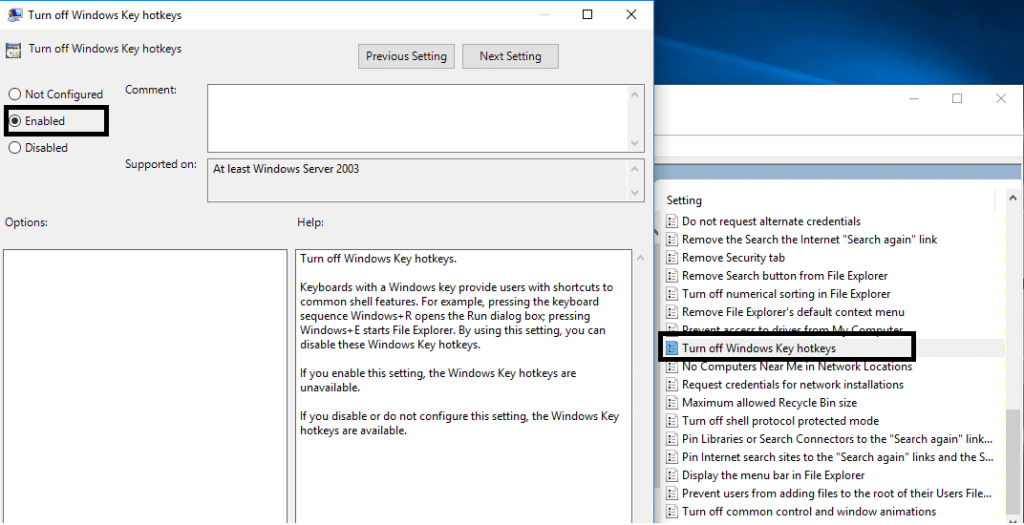
5. Haga clic en Aplicar y luego en Aceptar para guardar los cambios.
Ahora verifique si puede corregir el problema de Alt + Tab que no funciona en Windows 10 . Si el problema sigue persiguiéndote, puedes seguir el mismo método, pero esta vez debes seleccionar la opción Deshabilitado .
1. Abra el cuadro Ejecutar presionando Windows + R simultáneamente.
2. Escriba devmgmt.msc y presione Intro para abrir el Administrador de dispositivos.

3. Aquí, debe ubicar el teclado y expandir esta opción. Haga clic derecho en el teclado y seleccione Desinstalar .
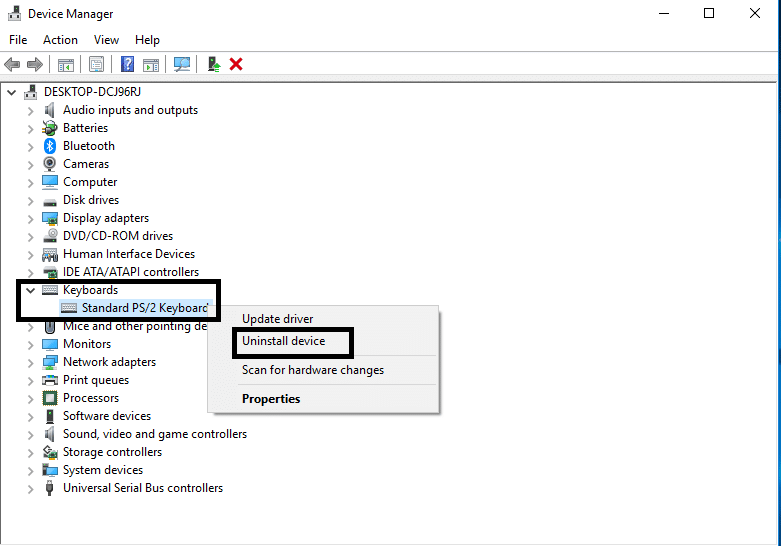
4. Reinicie su sistema para aplicar los cambios.
Al reiniciar, Windows descargará e instalará automáticamente los controladores de teclado más recientes. Si no se instala el controlador automáticamente, puede descargar el controlador desde el sitio oficial del fabricante teclado.
También puede comprobar si su teclado funciona correctamente o no. Puede quitar el teclado y conectar otros teclados con su PC.
Ahora intente Alt + Tab, si está funcionando, significa que su teclado está dañado. Esto significa que debe reemplazar su teclado por uno nuevo. Pero si el problema persiste, debe optar por otros métodos.
Muchos usuarios resuelven su problema de que Alt + Tab no funciona simplemente habilitando la opción Peek en Configuración avanzada del sistema.
1. Presione la tecla de Windows + R, luego escriba sysdm.cpl y presione Enter para abrir Propiedades del sistema.

2. Cambie a la pestaña Avanzado y luego haga clic en el botón Configuración debajo de Rendimiento.

3. Aquí, debe asegurarse de que la opción Enable Peek esté marcada . Si no es así, debe verificarlo.
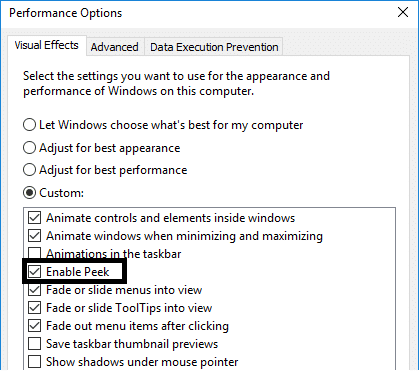
Después de completar este paso, debe verificar si el problema está resuelto y la función Alt + Tab comenzó a funcionar.
Recomendado:
Con suerte, todos los métodos mencionados anteriormente lo ayudarán a corregir que Alt + Tab no funcione en Windows 10 . Sin embargo, en caso de que desee conectarse y obtener más soluciones, comente a continuación. Siga los pasos de forma sistemática para evitar cualquier problema en su PC.
En este artículo, te guiaremos sobre cómo recuperar el acceso a tu disco duro cuando falla. ¡Sigamos!
A primera vista, los AirPods parecen iguales a cualquier otro auricular inalámbrico. Pero todo cambió cuando se descubrieron algunas características poco conocidas.
Apple ha presentado iOS 26, una importante actualización con un nuevo diseño de vidrio esmerilado, experiencias más inteligentes y mejoras en aplicaciones conocidas.
Los estudiantes necesitan un tipo específico de portátil para sus estudios. No solo debe ser lo suficientemente potente como para desempeñarse bien en su especialidad, sino también lo suficientemente compacto y ligero como para llevarlo consigo todo el día.
Agregar una impresora a Windows 10 es sencillo, aunque el proceso para dispositivos con cable será diferente al de los dispositivos inalámbricos.
Como sabes, la RAM es un componente de hardware muy importante en una computadora, ya que actúa como memoria para procesar datos y es el factor que determina la velocidad de una laptop o PC. En el siguiente artículo, WebTech360 te presentará algunas maneras de detectar errores de RAM mediante software en Windows.
Los televisores inteligentes realmente han conquistado el mundo. Con tantas funciones excelentes y conectividad a Internet, la tecnología ha cambiado la forma en que vemos televisión.
Los refrigeradores son electrodomésticos familiares en los hogares. Los refrigeradores suelen tener 2 compartimentos, el compartimento frío es espacioso y tiene una luz que se enciende automáticamente cada vez que el usuario lo abre, mientras que el compartimento congelador es estrecho y no tiene luz.
Las redes Wi-Fi se ven afectadas por muchos factores más allá de los enrutadores, el ancho de banda y las interferencias, pero existen algunas formas inteligentes de mejorar su red.
Si quieres volver a iOS 16 estable en tu teléfono, aquí tienes la guía básica para desinstalar iOS 17 y pasar de iOS 17 a 16.
El yogur es un alimento maravilloso. ¿Es bueno comer yogur todos los días? Si comes yogur todos los días, ¿cómo cambiará tu cuerpo? ¡Descubrámoslo juntos!
Este artículo analiza los tipos de arroz más nutritivos y cómo maximizar los beneficios para la salud del arroz que elija.
Establecer un horario de sueño y una rutina para la hora de acostarse, cambiar el despertador y ajustar la dieta son algunas de las medidas que pueden ayudarle a dormir mejor y despertarse a tiempo por la mañana.
¡Alquiler por favor! Landlord Sim es un juego de simulación para dispositivos móviles iOS y Android. Jugarás como propietario de un complejo de apartamentos y comenzarás a alquilar un apartamento con el objetivo de mejorar el interior de tus apartamentos y prepararlos para los inquilinos.
Obtén el código del juego Bathroom Tower Defense de Roblox y canjéalo por emocionantes recompensas. Te ayudarán a mejorar o desbloquear torres con mayor daño.













